De uppdaterade PC-inställningarna, den moderna UI-kontrollpanelen designad speciellt för pekdon, i Windows 8.1 inkluderar inställningar för låsskärm, SkyDrive, synkronisering, delning, sökning, användarkonton, nätverk, återställning och enhetsinställningar.
Med standardinställningar kan man starta PC-inställningar genom att klicka på Inställningar i Charms-fältet och sedan klicka på Ändra PC-inställningar i Inställningar-charmen. Användare som vill öppna samma utan mushjälp måste samtidigt trycka ner Windows-logotypen och I-tangenten för att öppna Inställningscharm, navigera till alternativet Ändra PC-inställningar genom att trycka nedåtpilen sex gånger och slutligen, tryck på Enter för att öppna datorinställningar.
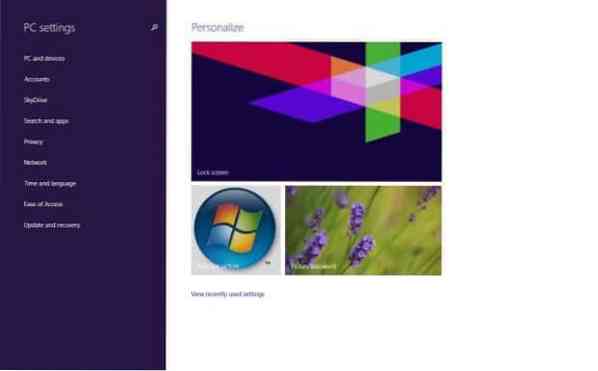
Eftersom man behöver öppna PC-inställningar för att anpassa låsskärmen, skapa nya användarkonton, ändra Sync-inställningar och olika andra inställningar, kanske du vill skapa en genväg till PC-inställningar på skrivbordet eller till och med skapa en snabbtangent för att snabbt öppna PC-inställningar i Windows 8.1.
I den här guiden kommer vi att visa dig hur du skapar en genväg för PC-inställningar på skrivbordet och sedan skapar en kortkommando för att öppna PC-inställningar i Windows 8.1.
Steg 1: Besök den här sidan med 7Tutorials och ladda ner PC_Settings.zip-fil och extrahera samma på skrivbordet för att få PC_Settings.exe-fil. Dubbelklicka på den körbara filen för att öppna PC-inställningar. Observera att du kan högerklicka på PC_Settings och sedan klicka på Fäst till Aktivitetsfältet för att fästa PC-inställningar i Aktivitetsfältet också.
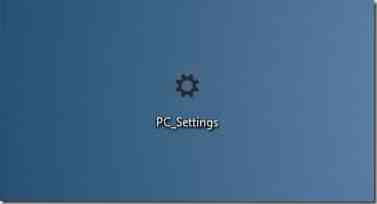
Steg 2: För att skapa en kortkommando för att öppna PC-inställningar, måste du först skapa en genväg för PC_Settings genom att högerklicka på PC_Settings körbar och sedan klicka på Skapa genväg.
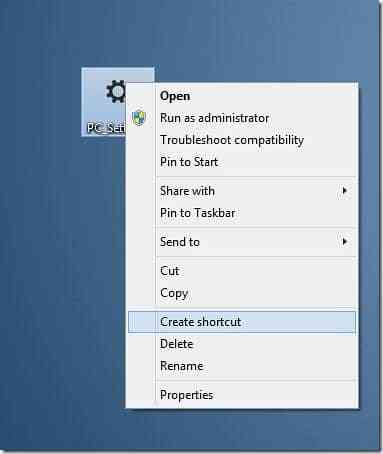
Steg 3: Högerklicka sedan på genvägen till PC-inställningar på skrivbordet och klicka sedan på Egenskaper.
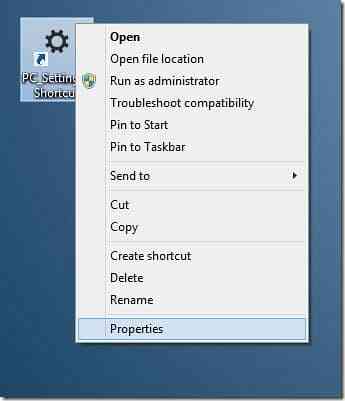
Steg 4: Under fliken Genvägar, bredvid Genväg, markera rutan och tilldela sedan en tillgänglig kortkommando. Du kan till exempel tilldela Ctrl + Alt + P för att öppna PC-inställningar.
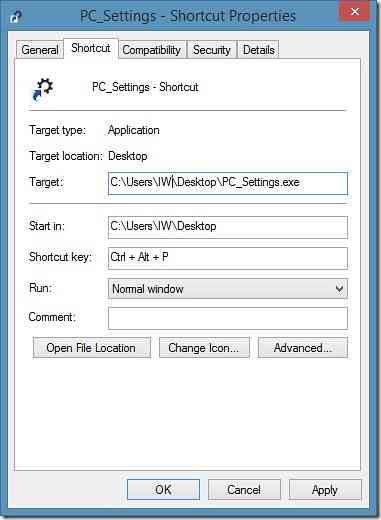
Steg 5: Klicka på knappen Apply. Det är allt!
Och om du vill fästa datorinställningar till startskärmen i Windows 8.1 kan du göra det genom att utföra stegen nedan.
Steg 1: Byt till startskärmen och börja skriva PC-inställningar för att se posten för PC-inställningar i sökresultaten.
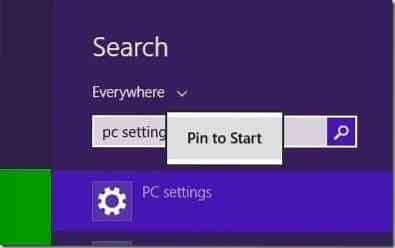
Steg 2: Högerklicka på posten för PC-inställningar och klicka sedan på Fäst för att starta för att fästa datorinställningarna till startskärmen. Den nyligen fästa PC-inställningsbrickan kommer att visas mot slutet av startskärmen.
Så här anpassar du startskärmen i Windows 8/8.1 och hur du ställer in din egen bild som bakgrundsguider på startskärmen kan också intressera dig.
 Phenquestions
Phenquestions


